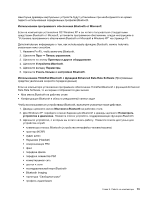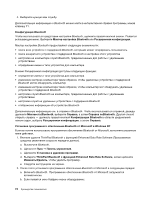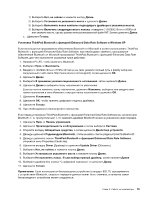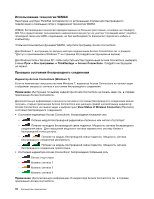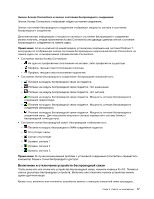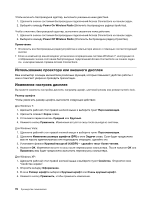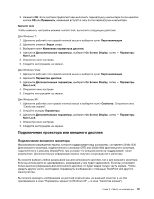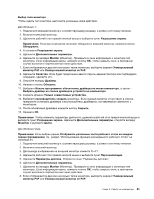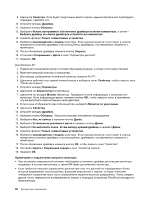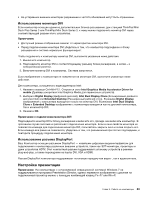Lenovo ThinkPad X220i (Russian) User Guide - Page 96
Использование проектора или внешнего дисплея
 |
View all Lenovo ThinkPad X220i manuals
Add to My Manuals
Save this manual to your list of manuals |
Page 96 highlights
1 Access Connections 2 Power On Wireless Radio 1 Access Connections 2 Power Off Wireless Radio Windows 7 Access Connections Access Connections. numeric lock. Для Windows 7: 1 2 3 4 Для Windows Vista: 1 2 DPI 3 120DPI 4 OK Для Windows XP: 1 2 3 4 78

Чтобы включить беспроводной адаптер, выполните указанные ниже действия.
1. Щелкните значок состояния беспроводных подключений Access Connections на панели задач.
2. Выберите команду
Power On Wireless Radio
(Включить беспроводное радиоустройство).
Чтобы отключить беспроводной адаптер, выполните указанные ниже действия.
1. Щелкните значок состояния беспроводных подключений Access Connections на панели задач.
2. Выберите команду
Power Off Wireless Radio
(Отключить беспроводное радиоустройство).
Примечания:
•
Отключить все беспроводные радиоустройства в компьютере можно с помощью соответствующей
кнопки.
•
Если на компьютер вашей модели установлена операционная система Windows 7, инструкции по
отображению значка состояния беспроводных подключений Access Connections на панели задач
см. в интерактивной справке Access Connections.
Использование проектора или внешнего дисплея
Ваш компьютер оснащен множеством различных функций, которые повышают удобство работы с
ним и помогают уверенно проводить презентации.
Изменение настроек дисплея
Вы можете изменить настройки дисплея, например шрифт, цветовой режим или режим numeric lock.
Размер шрифта
Чтобы увеличить размер шрифта, выполните следующие действия:
Для Windows 7:
1. Щелкните рабочий стол правой кнопкой мыши и выберите пункт
Персонализация
.
2. Щелкните элемент
Экран
слева.
3. Установите переключатель
Средний
или
Крупный
.
4. Нажмите кнопку
Применить
. Изменения вступят в силу после выхода из системы.
Для Windows Vista:
1. Щелкните рабочий стол правой кнопкой мыши и выберите пункт
Персонализация
.
2. Щелкните
Изменение размера шрифтов (DPI)
в окне
Задачи
слева. Если будет предложено
ввести пароль администратора или подтвердить операцию, сделайте это.
3. Установите флажок
Крупный масштаб (120DPI)— сделайте текст более четким
.
4. Нажмите
OK
. Изменения вступят в силу после перезагрузки компьютера. После нажатия
ОК
или
Применить
вам будет предложено выполнить перезагрузку компьютера.
Для Windows XP:
1. Щелкните рабочий стол правой кнопкой мыши и выберите пункт
Свойства
. Откроется окно
“Свойства экрана”.
2. Откройте вкладку
Оформление
.
3. В окне
Размер шрифта
выберите
Крупный шрифт
или
Очень крупный шрифт
.
4. Нажмите кнопку
Применить
, чтобы применить изменения.
78
Руководство пользователя